 |
背景の奥行きに現実感を持たせるため、人物の影を入れていきます。
背景のすぐ上に影を描くための新しいレイヤーをつくり、ぼけた感じのブラシを使い、50%グレイくらいの色で人物の形にざっと描いて塗りつぶします。
さらにこの影の画像にフィルタ→ぼかし→ガウスをかけて輪郭をぼけた感じにしておきます。 |
 |
影を編集→変形→自由な形に で変形させます。 |
 |
影のレイヤーの描画モードを「乗算」にすると、下の背景の色に自然な感じでなじみます。 |
 |
線画の色もイラスト全体の雰囲気に合わせて、ややくすんだ紫色に調整しました。
|
 |
頭の花飾りをブラシツールで描きます。 |
 |
最後に桜の花びらが画面に舞う様子を書いていきます。
花びらのかたちをひとつ「ブラシに定義」しておけば、自由自在の大きさと形でばらまくことができます。
|
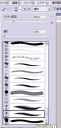 |
定義したブラシは、ブラシのリストの一番下に追加されていますので、これを選択し、 |
 |
桜の花びらが舞散る感じがでるように、間隔や数、散らばり方、大きさや形の変化を数字で設定します。
数字をいろいろいじくると、下のプレビュー画面で効果を確認できますので、自分が気に入った感じになるまであれこれやってみるといいです。 |
 |
人物の後ろと前と二箇所のレイヤーを使って、花びらを適宜散布します。
これで一応完成です。
画像を統合して一つのレイヤーにまとめた画像を作る前に、
レイヤーの情報を保持したままのPSDファイルも保存しておきます。
そうすれば、背景を差し替えたり、着物の柄を変えたり、色をかえたりといくらでも変更ができます。
背景を暗くして、着物の色を変えた夜バージョンは、そうやって作りました。
季節が変わって、背景を紅葉にしたり、着物の柄を変えれば秋の風景にもあっというまに変化させられます。
|